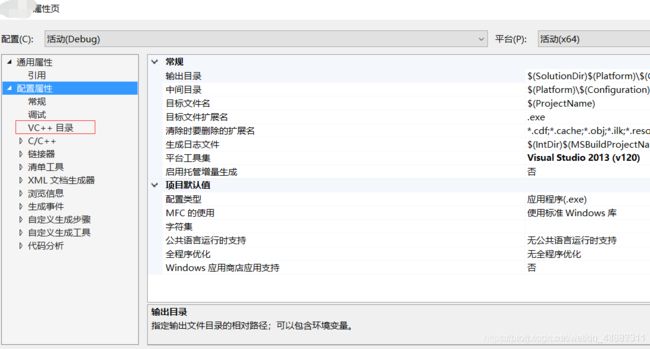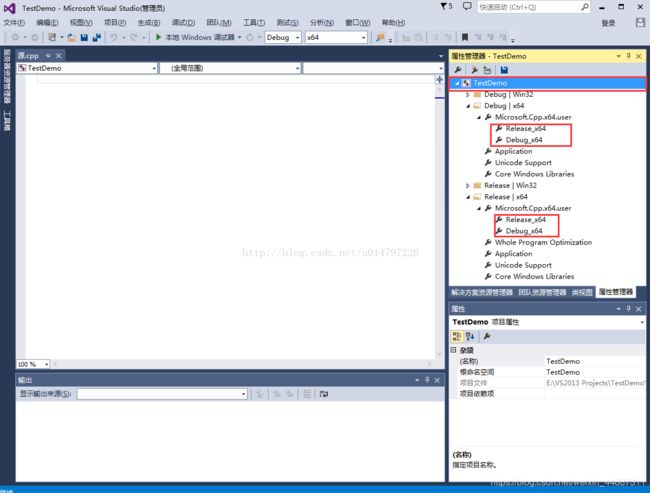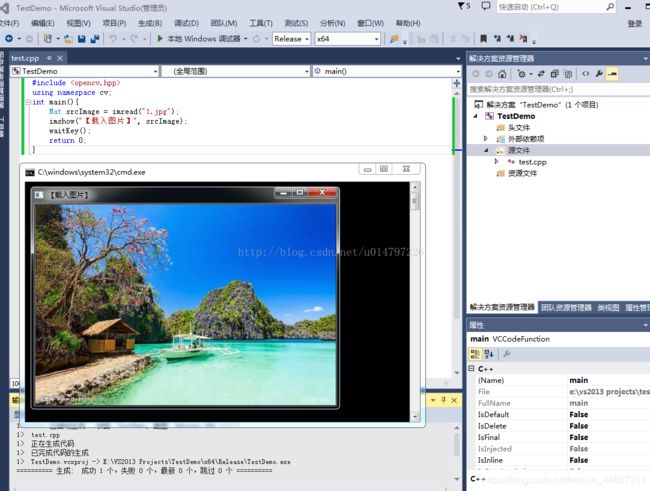Qt学习笔记
1.安装vs与qt之间“连通”的插件
QT-VS-TOOLS
2.下载QT(不同版本的都可以)
安装QT的时候如果只想在vs2013中用,那么就勾选msvc2013_64就可以了
3.选择安装目录(不能带有中文,否则安装会报错)
4.在QT-VS-TOOLS中打开options, 选择 msvc2013_64这个目录作为path,version就是你QT的版本号。
5.设置好path后 新建项目 选择C++,QT之后就可以了
最近要用到QT和Vs开发,就遇到了两个软件的配置问题。Qt怎么都配置不成功
看了无数教程和逛了无数论坛,按照他们的方法,还是解决不了,最后自己摸索出来了
软件版本
vs2013
![]()
安装VS ------》 安装qt5.8--------》安装插件
配置步骤
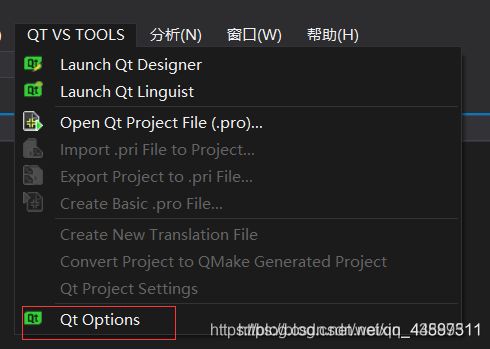
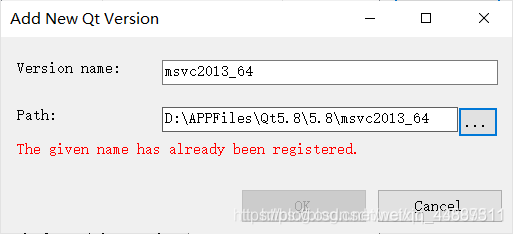
按照正常的教程现在已经结束了。
但是我还是加载不进来,然后有了下面的步骤
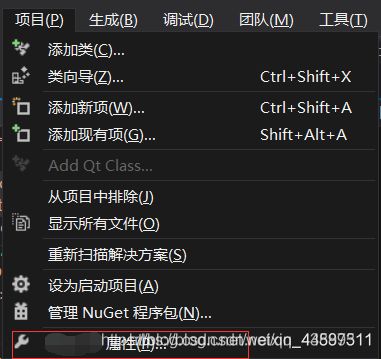
注意将QtWidgets添加进来。
希望能帮到你。
操作环境:
Windows7_x64 + Visual Studio 2013 (亲测Win10系统和VS2015也是可以的)
编译配置工具:
CMake(利用CMake对OpenCV源码进行编译生成VS的64位解决方案)
第一步:下载并安装CMake
直接登录CMake官网下载Windows64位安装包
链接:https://cmake.org/download/
下载完成以后双击安装,按提示安装即可
第二步:下载并解压OpenCv3.3
官网链接:https://opencv.org/releases.html 注意:选择3.30的Sources版本进行下载
下载完成以后解压到文件夹,如下opencv-3.30文件便是解压以后的文件,OpenCV_VS2013_x64是自建的文件夹,用来保存生成以后的解决方案。
第三步:利用CMake配置库并生成解决方案
打开安装好的CMake,如下图所示:①将解压后的OpenCV3.3路径添加到1框中;②新建一个文件夹用于存放CMake生成的解决方案,并将其路径添加到2框中,这里我建的文件夹名称就是OpenCV_VS2013_x64 。
点击Configue以后,会出现下述界面,选择红框中的两项,点击Finish
第一次Configure完成以后,会出现如下界面,提示选择函数库,根据需要自行选择,选完以后继续Configure
第二次Configure完成以后,点击Generate
提示Generating done以后,点击Open Project,此时CMake会自动启动Visual Studio 2013,并打开上述生成的x64解决方案,如下图所示。(该解决方案就在新建的OpenCV_VS2013_x64目录下,文件名为:OpenCV.sln)
第四步:生成并安装解决方案
Debug版本:
①右击ALL_BUILD,选择生成 ②ALL_BUILD生成完成以后,右击INSTALL,选择生成。
INSTALL生成完成以后,会在自建的OpenCV_VS2013_x64目录下生成一个install文件夹
至此,Debug版本的解决方案已经完成,Release版本操作步骤与Debug版本相同
第5步:配置OpenCv3.3的动态链接库
将OpenCV3.3中的bin的绝对路径添加到系统环境变量中,这样才能调用OpenCV库,打开bin文件夹,如下图所示,有很多dll文件,其中带d的表示Debug版,不带d的表示Release版。
我的bin路径为:
E:\OpenCV\OpenCv3.3\OpenCV_VS2013_x64\install\x64\vc12\bin,
将其添加到系统环境变量中,如下图所示:
第6步:在Visual Studio 2013中配置OpenCv3.3
①打开VS2013,新建一个工程,命名为TestDemo,选择空项目即可
选择win64活动平台
配置Debug版本:
右击Debug64目录下的Microsoft.Cpp.x64.user,选择第一栏:添加新项目属性表,并将该属性表命名为Debug_x64.props,之后会在该目录下生成Debug_x64
② 右击Debug_64,选择属性栏。选择VC++目录:
将路径:
E:\OpenCV\OpenCv3.3\OpenCV_VS2013_x64\install\include
E:\OpenCV\OpenCv3.3\OpenCV_VS2013_x64\install\include\opencv
E:\OpenCV\OpenCv3.3\OpenCV_VS2013_x64\install\include\opencv2
添加到包含目录中:
将路径:
E:\OpenCV\OpenCv3.3\OpenCV_VS2013_x64\install\x64\vc12\lib
添加到库目录中:
③选择链接器-输入-附加依赖项,将库名称添加到依赖项中:
OpenCV3.3一共有17个动态链接库,因为是现在添加的是Debug版本,所以选择后缀带d的链接库,如下所示:
opencv_calib3d330d.lib
opencv_core330d.lib
opencv_dnn330d.lib
opencv_features2d330d.lib
opencv_flann330d.lib
opencv_highgui330d.lib
opencv_imgcodecs330d.lib
opencv_imgproc330d.lib
opencv_ml330d.lib
opencv_objdetect330d.lib
opencv_photo330d.lib
opencv_shape330d.lib
opencv_stitching330d.lib
opencv_superres330d.lib
opencv_video330d.lib
opencv_videoio330d.lib
opencv_videostab330d.lib
至此Debug版本已经配置完成。
④:Release版本配置
除了最后一步附加依赖项不同,Release版本的配置流程与Debug版本的配置一致:
Release版本的动态链接库都不带d,如下所示,将其复制到附加依赖项中即可
opencv_calib3d330.lib
opencv_core330.lib
opencv_dnn330.lib
opencv_features2d330.lib
opencv_flann330.lib
opencv_highgui330.lib
opencv_imgcodecs330.lib
opencv_imgproc330.lib
opencv_ml330.lib
opencv_objdetect330.lib
opencv_photo330.lib
opencv_shape330.lib
opencv_stitching330.lib
opencv_superres330.lib
opencv_video330.lib
opencv_videoio330.lib
opencv_videostab330.lib